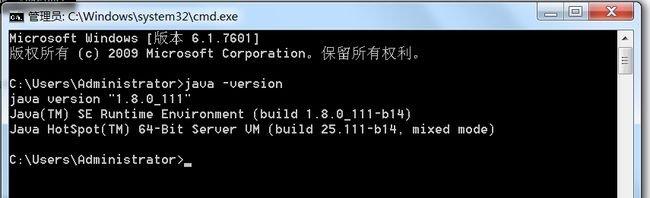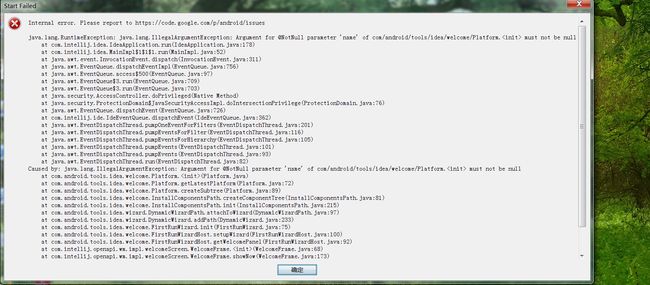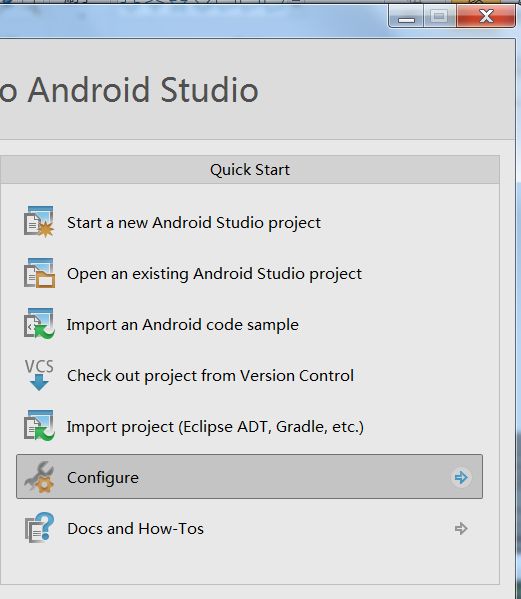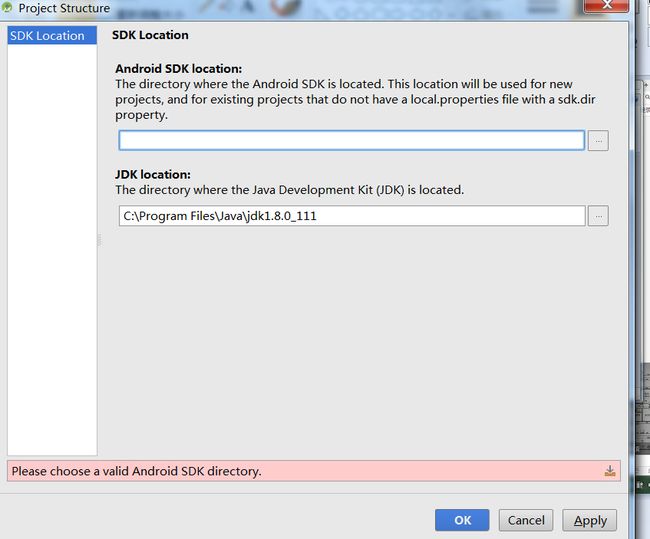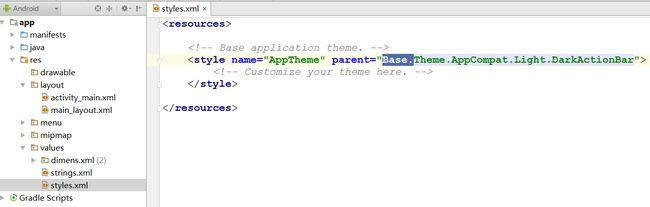Windows下Android Studio 开发环境安装和配置
一、确保已经安装JDK的安装并正确配置环境变量
运行cmd 输入 java -version (java 和 -version 之间有空格)
若 显示版本信息 则说明安装和配置成功
否则,就要先安装JDK的安装并正确配置环境变量
从官网下载jdk后安装,然后配置环境变量
如:变量名:JAVA_HOME 变量值:C:\Program Files\Java\jdk1.7.0
变量名:CLASSPATH 变量值:.;%JAVA_HOME%\lib\dt.jar;%JAVA_HOME%\lib\tools.jar;
变量名:Path 变量值:%JAVA_HOME%\bin;%JAVA_HOME%\jre\bin;
二、安装Android Studio
最新版本可能不带有Android SDK,建议下载带有Android SDK的历史版本,因为不带SDK的最新版本安装后也是要下载SDK的,但谷歌下载的网速有点感人
下载地址:http://www.android-studio.org/index.php/download/hisversion
下载后直接点击安装,可以按照默认的安装设置,如果想安装在其他盘,也可以更改安装路径
如果不怕耗时间的话,下载最新版本的Android Studio,安装后按照提示下载Android SDK即可
三、设置并运行Android Studio
因为Android Studio不能在中国连接互联网,所以安装完后运行可能会出现这样的情况
解决的一个办法:
找到Android Studio的安装目录下的bin 目录,找到名为idea.properties的文件,在记事本中打开并在文本的最末尾添加
一项设置:diable.android.first.run=true 之后点击运行就可以进入界面了
最后,还要配置Android SDK的路径
在进入的页面中依次找到Configure-->Project Default-->Project Structure
配置Android SDK的路径为其安装的根目录:
四、无法在可视化页面预览布局文件的情况
在安装好打开android studio 后,个别机器可能会出现无法在可视化页面预览布局文件的情况(因而无法拖拽控件到布局文件)
解决方法:把style文件中theme改一下,在Theme.AppCompat.Light.DarkActionBar前面加上Base.
如下图:
到这里,Android SDK开发环境就成功搭建啦
至于测试时用的模拟器,建议不要用android studio自带的,自带的模拟器特别耗内存,可以在网上下载其他的模拟器来测试应用程序。